כדי לתקן וידאו שצולם בכוונה או בטעות עם מצלמה הצידה או המוטה, או כדי להוסיף אפקט דומה לכל הקלטה, לפעמים יש צורך להפוך את תמונת הווידיאו. בעורך החינמי Virtual Dub, הדבר נעשה באמצעות פילטרים מסוימים.
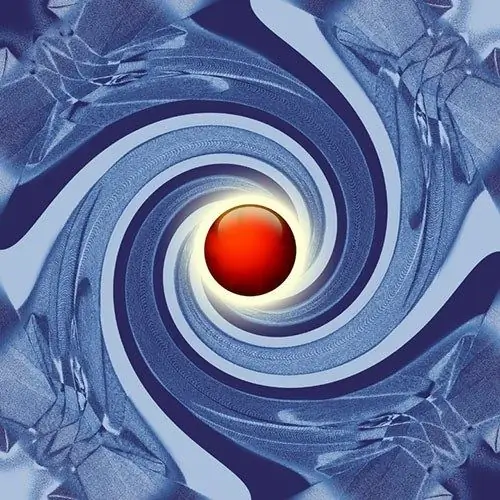
נחוץ
הוא עורך וידאו בחינם Virtual Dub
הוראות
שלב 1
פתח את הקובץ ב- Virtual Dub שממנו תרצה להעיף את הסרטון. לחץ על Ctrl + O במקלדת או השתמש בפריטים קובץ ו"פתח קובץ וידאו … "בתפריט הראשי. תופיע תיבת הדו-שיח פתיחת קובץ הווידאו. עבור לספרייה הנדרשת בו, בחר קובץ באחד מהפורמטים המקובלים, לחץ על כפתור "פתח".
שלב 2
הגדר סולם נוח לצפייה במקור ומסגרות הווידאו שהתקבלו. זה יהיה שימושי במיוחד כאשר אתה מסובב את התמונה בזווית שאינה מכפיל של 90 °. אם אחד מחלונות הצופה לא מוצג, הפעל אותו על ידי לחיצה על מקשי F9 או F10, או באמצעות חלונית קלט ופריטי הפלט. לחץ על החלונית באמצעות לחצן העכבר הימני ובחר את הסולם המתאים.
שלב 3
פתח את תיבת הדו-שיח להוספת מסננים. בחר את הפריטים וידאו ומסננים … בתפריט הראשי או לחץ על Ctrl + F. חלון המסננים יופיע. לחץ עליו על כפתור "הוסף …". תיבת הדו-שיח הוספת מסנן תוצג.
שלב 4
הוסף מסנן לסיבוב התמונה. ברשימת תיבת הדו-שיח הוסף מסנן, בחר את הפריט הנדרש. אם ברצונך להפוך את הסרטון על ידי הצגתו בצורה אנכית או אופקית באופן סימטרי, בחר את ההיפוך האופקי והפוך את המסננים האנכיים בהתאמה. אם ברצונך לסובב 90, 180 או 270 מעלות, בחר סיבוב. בחר בפריט rotate2 אם ברצונך לסובב בזווית שרירותית. לחץ על אישור.
שלב 5
הגדר את הפרמטרים של המסנן, במידת הצורך. לאחר הוספת מסננים סובב וסובב 2, תוצג תיבת דו-שיח להגדרותיהם. בחר באפשרויות הרצויות (לדוגמה, זווית סיבוב תמונה) ולחץ על אישור. באפשרותך להתאים את הפרמטרים שהוזנו על ידי לחיצה על כפתור "הגדר …" בתיבת הדו-שיח פילטרים.
שלב 6
הערך את השפעת החלת המסנן. השווה את התמונות של המסגרות המקוריות והמעובדות בחלונות התצוגה המקדימה. הזז את המחוון בסרגל הכלים התחתון כדי לוודא שאתה מרוצה מהתוצאה.
שלב 7
הפעל והגדר את מצב קידוד הווידאו. בדוק את הפריט במצב עיבוד מלא בתפריט הווידאו. לחץ על שילוב המקשים Ctrl + P או בחר "דחיסה …" מאותו תפריט. תופיע תיבת הדו-שיח בחירת דחיסת וידאו. הדגש בו את ה- codec המועדף עליך. לחץ על הלחצן הגדר. הגדר את הפרמטרים של ה- codec. לחץ על אישור בשתי הדיאלוגים.
שלב 8
הפעל את ההעתקה הישירה של זרם השמע. בדוק את פריט העתק הזרם ישיר בתפריט שמע.
שלב 9
שמור עותק של הסרטון עם תמונה הפוכה. לחץ על F7 או השתמש בפריט "שמור כ- AVI …" בקטע קובץ בתפריט הראשי. ציין את הספרייה והשם לשמירת הקובץ. לחץ על הלחצן שמור. המתן עד לסיום התהליך.






